Slik viser japanske tegn i Google Chrome
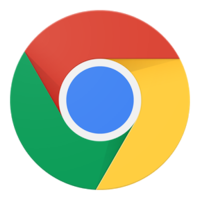
Google Chrome nettleser er fullt kompatibel med et bredt spekter av språk i tillegg til sin standard engelsk. Japansk er en av de mange språkene du kan bruke. Når du bytter til det, vil brukergrensesnittet Chrome skal vises i japanske tegn, og du kan til og med fortelle Chrome å be til å oversette nettsider til japansk. Hvis du på noe tidspunkt ønsker å bytte tilbake til engelsk eller et annet språk, er alt du trenger å gjøre gjenta prosessen.
Bruksanvisning
1 Åpne Google Chrome og klikk på menyknappen Chrome på høyre side av adresselinjen.
2 Klikk på "Innstillinger" i menyen, bla til nederst på siden og klikk på "Show avanserte innstillinger" linken. Siden utvides.
3 Klikk på "Språk og inndata innstillinger ..." -knappen i "Språk" delen av siden og klikk på "Legg til" -knappen i venstre rute da.
4 Klikk på "Språk" drop-down listen for å utvide den, og velg deretter "japansk". Klikk på "OK" -knappen.
5 Klikk "japansk" i ruten til venstre, og klikk deretter på "Vis Google Chrome på dette språket" knappen i høyre rute. Hvis du vil at Chrome skal be til å oversette sider, sjekke boksen nedenfor.
6 Klikk på "Ferdig" -knappen og nær Chrome. Starter Chrome igjen; det viser nå tegn på japansk.
Hint
- Hvis du ved et uhell slår Chrome til et språk du ikke forstår, og du kan ikke synes å få det tilbake til språket og Innst side, skriv "chrome: // settings / språk" i adressefeltet, klikker du øverst alternativ i ruten til venstre (den øverste alternativet er alltid engelsk), klikker du på knappen i ruten til høyre og deretter starter Chrome.
- Informasjonen i denne artikkelen gjelder Google Chrome 37. Det kan variere litt eller betydelig i andre versjoner.
